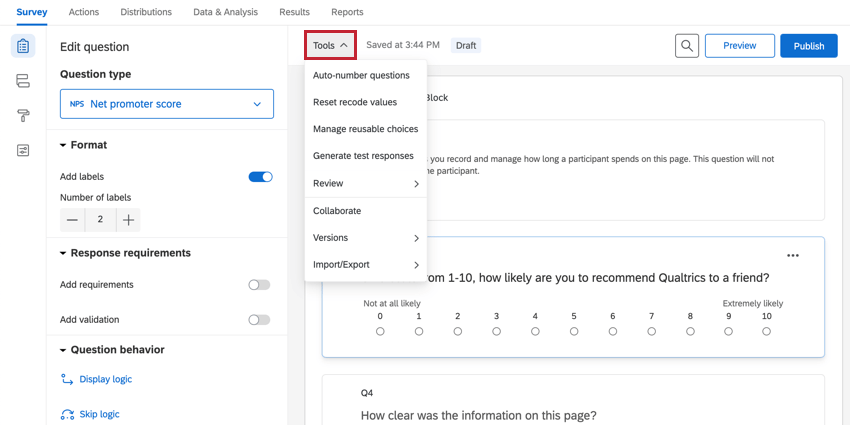Herramientas de encuesta
Acerca de las herramientas de encuesta
Las herramientas de Encuesta son funciones que le ayudan a crear encuestas en línea y brindarles una funcionalidad avanzada. ¡Estas características incluyen opciones como preguntas de numeración automática, generación de respuestas de prueba, revisión de accesibilidad de encuesta y mucho más! Puede acceder a las herramientas de encuesta haciendo clic en Herramientas en la pestaña Encuesta .
Las siguientes son las diferentes herramientas de encuesta disponibles:
- Autonumeración de preguntas: Cambie los números de preguntas para todas sus preguntas. Puede autonumerarlas de forma secuencial, en bloque o en función del número de ID interno.
- Restablecer valores de recodificación: Esto elimina el recodificar valores Editó todas las opciones en todas las preguntas, reemplazando los valores con los predeterminados. (Por ejemplo, la primera opción suele ser igual a 1).
- Gestionar opciones reutilizables: Crea una lista de opciones que puedas reutilizar a lo largo de la encuesta.
- Etiquetado de Encuesta :Si un administrador de Marca/organización ha creado etiquetas de uso , puedes etiquetar tu encuesta para fines de seguimiento interno. Ver Esta página de soporte para obtener más información sobre cómo etiquetar encuestas como creador de encuesta .
- Generar respuestas de prueba: Genere respuestas ficticias automatizadas para su encuesta para ver cómo se verán el conjunto de datos y el informe antes de enviar la encuesta a los participantes reales.
- Revisión:
- Buscar y reemplazar: Encuentre rápidamente palabras específicas en una encuesta y reemplácelas con otra palabra.
- Formato de tira: Eliminar todo el formato de las preguntas seleccionadas. Utilice esta opción si las preguntas de su encuesta tienen fuentes o estilos diferentes que desea eliminar.
Ejemplo: Si copio y pego un artículo de un sitio web, puedo usar el formato de tira para eliminar todo el estilo (negrita, cursiva, tamaño de fuente, etc.) del contenido pegado. Después, puedo darle un formato al contenido a juego con el de mi encuesta.
- Verificar accesibilidad de encuesta: Determine si su encuesta es accesible para los encuestados que utilizan lectores de pantalla y reciba sugerencias para mejorar la accesibilidad de su encuesta.
- Analizar encuesta: Abierto ExpertReview Sugerencias de para su encuesta.
- Colaborar : Le permite compartir su encuesta con otro usuario de Qualtrics para poder editarla o analizar los resultados juntos.
- Versiones:
- Crear nueva versión: Guarde una versión de su encuesta para poder verla y restaurarla más tarde si es necesario.De forma predeterminada, Qualtrics también creará periódicamente versiones para usted que podrá ver y restaurar.
- Ver historial de versiones: Vea versiones anteriores de su encuesta y, si lo desea, restáurelas para que se conviertan en la revisión actual de la encuesta .
- Importar/exportar:
- encuesta impresa: Use esta opción para imprimir o guardar una versión en PDF de su encuesta. Este archivo PDF se puede exportar a su ordenador o su dispositivo móvil.
- Importar encuesta: Importar una encuesta desde un archivo QSF, TXT o DOC .
Consejo Q: Puede utilizar las opciones de exportación e importación para transferir una copia de su archivo de encuesta de una cuenta a otra sin tener que compartir el proyecto.
- Exportar encuesta: Exporte su encuesta como un archivo QSF para importarla a otra cuenta.
- Exportar encuesta a Word: Exporte su encuesta como un documento DOCX de Word que contiene el texto sin formato de las preguntas de la encuesta y las opciones de respuesta.
Consejo Q: El documento de Word exportable también se puede utilizar como un “diccionario de datos” o un “libro de códigos” para aquellos que necesitan saber qué valores recodificados están asociados con cada opción de respuesta.
- Atajos de teclado: Vea una lista de atajos de teclado para el generador de encuestas. También puedes ver esta lista en la sección de abajo, Atajos de teclado del generador de Encuesta .
Atajos de teclado del generador de Encuesta
General
- Abre esta leyenda : dominio + / (Mac) o CONTROL + / (ORDENADOR PERSONAL)
- Mueva el foco a la siguiente sección: dominio + F6 (Mac) o CONTROL + F6 (ORDENADOR PERSONAL)
- Mover el foco a la sección anterior: Cambio + dominio + F6 (Mac) o Cambio + CONTROL + F6 (ORDENADOR PERSONAL)
- Mueva el foco al siguiente elemento relacionado: dominio + Espacio (Mac) o CONTROL + Espacio (ORDENADOR PERSONAL)
- Mover el foco al elemento relacionado anterior: Cambio + dominio + Espacio (Mac) o Cambio + CONTROL + Espacio (ORDENADOR PERSONAL)
- Buscar y reemplazar: dominio + yo (Mac) o CONTROL + yo (ORDENADOR PERSONAL)
Acciones de preguntas
- Añadir pregunta arriba: dominio +Opción + A (Mac) o CONTROL + Alt + A (ORDENADOR PERSONAL)
- Añade una pregunta a continuación: dominio +Opción + B (Mac) o CONTROL + Alt + B (ORDENADOR PERSONAL)
- Introducir pregunta: devolver (Mac) o Ingresar (ORDENADOR PERSONAL)
- Pregunta de salida: Escapar
- Barra de herramientas del editor de contenido enriquecido de enfoque desde el texto de la pregunta : Opción + F10 (Mac) o Alt + F10 (ORDENADOR PERSONAL)
- Eliminar pregunta: Borrar
Selección de pregunta
- Seleccione la pregunta a continuación : ↓ o →
- Seleccione la pregunta de arriba : ↑ o ←
- Ampliar la selección hacia abajo : Cambio + ↓
- Ampliar la selección hacia arriba : Cambio + ↑
- Enfocar hacia abajo sin cambiar la selección: dominio + ↓ (Mac) o CONTROL + ↓ (ORDENADOR PERSONAL)
- Enfocar hacia arriba sin cambiar la selección: dominio + ↑ (Mac) o CONTROL + ↑ (ORDENADOR PERSONAL)
- Seleccionar o deseleccionar una pregunta : incógnita
- Seleccionar todas las preguntas del bloque: dominio + A (Mac) o CONTROL + A (ORDENADOR PERSONAL)
- Deseleccionar todas las demás preguntas : Cambio + norte
Acciones de bloque
- Entrar en bloque : devolver (Mac) o Ingresar (ORDENADOR PERSONAL)
- bloque de salida: Escapar
- Eliminar bloque: Borrar
Selección de bloque
- Seleccionar el siguiente bloque: Pestaña
- Seleccionar bloque anterior : Cambio + Pestaña
Mover preguntas o bloque
- Iniciar movimiento en elementos seleccionados : Espacio
- Indicador de colocación de movimiento : ↑ o ↓
- Colocar artículo(s) : Espacio
- Cancelar operación: Escapar
Herramientas de Encuesta en diferentes tipos de proyectos
Las herramientas de Encuesta están disponibles en muchos formatos diferentes: tipos de proyectos . Las opciones que figuran en esta página están disponibles en:
Hay algunos otros proyectos que tienen herramientas de encuesta , pero las opciones disponibles son diferentes a las que se describen en esta página.
- Para Compromiso , Ciclo vital , Investigación de Empleado ad hoc, Legumbres , y 360 , ver Herramientas de Encuesta ( EX) .
- Para Asociado y MaxDiff , ver Herramientas .